Hvordan rettes ChatGPT-fejl i moderation?
I denne artikel vil vi forsøge at løse problemet "Error in Moderation", som ChatGPT-brugere støder på, når de vil bruge værktøjet til kunstig intelligens.

Når ChatGPT-brugere ønsker at bruge værktøjet til kunstig intelligens, støder de på problemet "Fejl i moderation" og kan ikke bruge værktøjet. Hvis du støder på et sådant problem, kan du løse problemet ved at følge forslagene nedenfor.
Hvad er ChatGPT-fejl i moderation?
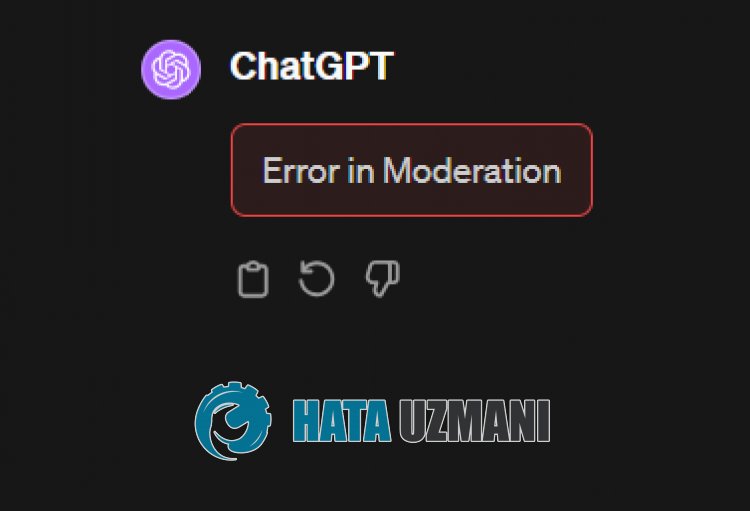
Denne fejl opstår, når OpenAI-serverkapaciteten er fuld eller går ned.
Hvis der er nogen belægning eller nedbrud i den angivne kapacitet af ChatGPT-siden, vil du støde på fejlen "Fejl i moderation", og du vil ikke være i stand til at logge ind på din konto og bruge kunstig intelligens.
Vi kan prøve dette ved at vente på, at serverkapaciteten falder, eller på, at udviklerne løser problemet.
Hvordan rettes ChatGPT-fejl i moderation?
For at rette denne fejl kan du løse problemet ved at følge forslagene nedenfor.
1-) Tjek din forbindelse
Internetforbindelsesproblemer kan forårsage mange fejl. Hvis din internetforbindelse er langsom eller afbrudt, så lad os give dig et par forslag til at løse det.
- Hvis din internethastighed sænkes, skal du slukke og tænde for dit modem igen. Denne proces vil lette din internetforbindelse i nogen grad.
- Vi kan løse problemet ved at rydde internetcachen.
Ryd DNS-cache
- Skriv "cmd" på skærmen Start søgning, og kør som administrator.
- Skriv følgende kodelinjer på kommandopromptskærmenog tryk på Enter.
- ipconfig /flushdns
- netsh int ipv4 nulstilling
- netsh int ipv6 nulstilling
- netsh winhttp nulstil proxy
- netsh winsock nulstilling
- ipconfig /registerdns
- Efter denne proces vil det vise, at din DNS-cache og proxyer er blevet ryddet.
Efter denne proces kan du åbne spillet ved at genstarte computeren. Hvis problemet fortsætter, lad os gå videre til vores andet forslag.
2-) Tjek serveren
Da serverne er optaget, kan din adgang til webstedet være begrænset.
For at gøre dette skal du tjekke webstedet ved at opdatere det hvert 1. minut.
Hvis du opdaterer med mindre end et minuts mellemrum, kan serveren forbyde dig adgang i kort tid.
Af denne grund anbefaler jeg, at du ikke opdaterer siden hvert mindre end et minut.
3-) Ryd ChatGPT-cache
Vi kan eliminere problemet ved at rydde den midlertidige cache i ChatGPT-applikationen. For at gøre dette kan du rydde cachefilerne ved at følge nedenstående trin.
- Først skal du gå til Chat Open Ai-siden. Klik for at få adgang til webstedet.
- Højreklik på den side, vi nåede til, og tryk på "Gennemse".
- Klik på muligheden "Applikation" i det åbnede panel.
- Klik derefter på "Lagring" til venstre.
- Efter denne proces skal du rulle ned i panelet til højre og klikke på knappen "Ryd webstedsdata".
Når du har gennemført processen, kan du kontrollere, om problemet fortsætter, ved at opdatere siden.
4-) Opret en VPN-forbindelse
Systemet kan have begrænset din IP-adresse for at forhindre serveren i at blive træt. Vi kan eliminere problemet ved at oprette en VPN-forbindelse.
For at gøre dette kan du oprette forbindelse ved at installere VPN-applikationen ved at få adgang tillinket nedenfor.
Klik for at installere VPN-forbindelse (tilføjelse til Google Chrome)
Klik for at installere VPN-forbindelse (for Android-enheder)
Klik for at installere VPN-forbindelse (for IOS-telefoner)
Når du har installeret programmet og oprettet forbindelse til Frankrig eller andre lande, kan du kontrollere, om problemet fortsætter, ved at opdatere siden.
5-) Deaktiver plugins
Jeg anbefaler, at du deaktiverer alle plug-ins, der aktivt kører i din browser. Dette skyldes, at nogle plugins kan forhindre algoritmen i at fungere. For at gøre dette skal du deaktivere alle aktive plug-ins i din browser og kontrollere, om problemet fortsætter, ved at opdatere siden.
6-) Log ind fra en anden browser
Hvis ingen af disse trin er en løsning for dig, kan du endelig kontrollere, om ChatGPT-applikationen fungerer fra en anden browser.
![Hvordan rettes YouTube-serverfejlen [400]?](https://www.hatauzmani.com/uploads/images/202403/image_380x226_65f1745c66570.jpg)





















